如何修復 Google Chrome 中沒有聲音的問題
已發表: 2021-03-28
Google Chrome 是許多用戶的默認網絡瀏覽器,因為它提供流暢的瀏覽體驗和出色的功能,例如 Chrome 擴展程序、同步選項等。 但是,在某些情況下,用戶會在 Google Chrome 中遇到聲音問題。 播放 YouTube 視頻或任何歌曲時可能會很煩人,但沒有音頻。 之後,您可以檢查計算機的音頻,並且歌曲在您的計算機上播放得非常好。 這意味著問題出在 Google Chrome 上。 因此,為了解決 Google Chrome 中的任何聲音問題,我們提供了一份指南,其中包含您可以遵循的可能解決方案。
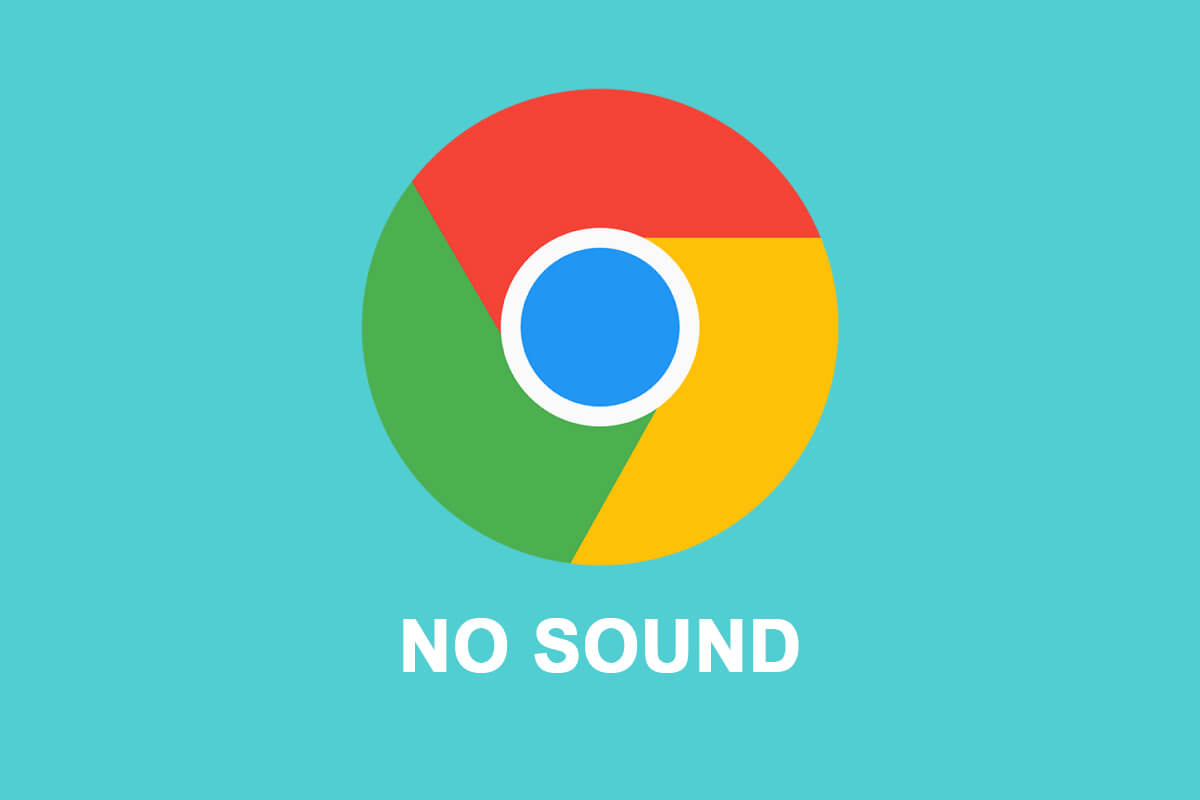
內容
- 修復谷歌瀏覽器沒有聲音的問題
- Google Chrome 無聲音問題背後的原因
- 修復 Google Chrome 聲音在 Windows 10 中不起作用
- 方法 1:重新啟動系統
- 方法 2:更新聲音驅動程序
- 方法 3:檢查所有網站的聲音設置
- 方法 4:檢查系統上的音量混合器
- 方法 5:重新插入外部揚聲器
- 方法 6:清除瀏覽器 Cookie 和緩存
- 方法 7:更改播放設置
- 方法 8:選擇正確的輸出設備
- 方法 9:確保網頁未處於靜音狀態
- 方法 10:禁用擴展
- 方法 11:檢查特定網站的聲音設置
- 方法 12:重置 Chrome 設置
- 方法 13:更新 Chrome
- 方法 14:重新安裝谷歌瀏覽器
修復谷歌瀏覽器沒有聲音的問題
Google Chrome 無聲音問題背後的原因
谷歌瀏覽器沒有聲音問題可能有幾個原因。 一些可能的原因如下:
- 您的計算機的音頻可能處於靜音狀態。
- 您的外部揚聲器可能有問題。
- 聲音驅動程序可能有問題,您可能需要更新它。
- 音頻問題可能是特定於站點的。
- 您可能需要檢查 Google Chrome 上的聲音設置以修復無音頻錯誤。
- 可能有一些待處理的 Chrome 更新。
這些是谷歌瀏覽器沒有聲音問題的一些可能原因。
修復 Google Chrome 聲音在 Windows 10 中不起作用
我們列出了您可以嘗試修復 Google Chrome 中沒有聲音問題的所有方法:
方法 1:重新啟動系統
有時,簡單的重啟可以解決 Google Chrome 中的聲音問題。 因此,您可以重新啟動計算機以檢查是否能夠修復 Chrome 瀏覽器中的無音頻錯誤。
方法 2:更新聲音驅動程序
當您的計算機音頻出現問題時,您應該首先尋找的是您的聲音驅動程序。 如果您在系統上使用舊版本的聲音驅動程序,那麼您可能會在 Google Chrome 中遇到聲音問題。
您必須在系統上安裝最新版本的聲音驅動程序。 您可以選擇手動或自動更新聲音驅動程序。 手動更新聲音驅動程序的過程可能會有點耗時,這就是為什麼我們建議使用 Iobit 驅動程序更新程序自動更新聲音驅動程序的原因。
借助 Iobit 驅動程序更新,您可以通過單擊輕鬆更新聲音驅動程序,驅動程序將掃描您的系統以找到正確的驅動程序來修復 Google Chrome 聲音無法正常工作的問題。
方法 3:檢查所有網站的聲音設置
您可以檢查 Google Chrome 中的常規聲音設置以解決無聲音問題。 有時,用戶可能會不小心禁用網站在 Google Chrome 中播放音頻。
1. 打開您的Chrome 瀏覽器。
2. 單擊屏幕右上角的三個垂直點,然後轉到設置。
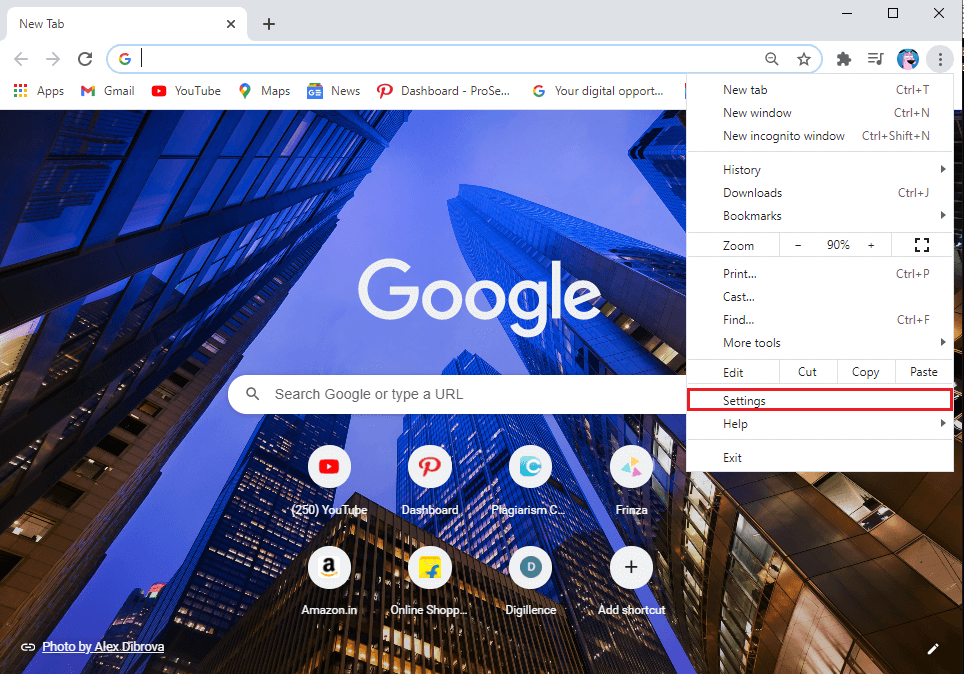
3. 單擊左側面板中的隱私和安全,然後向下滾動並轉到站點設置。
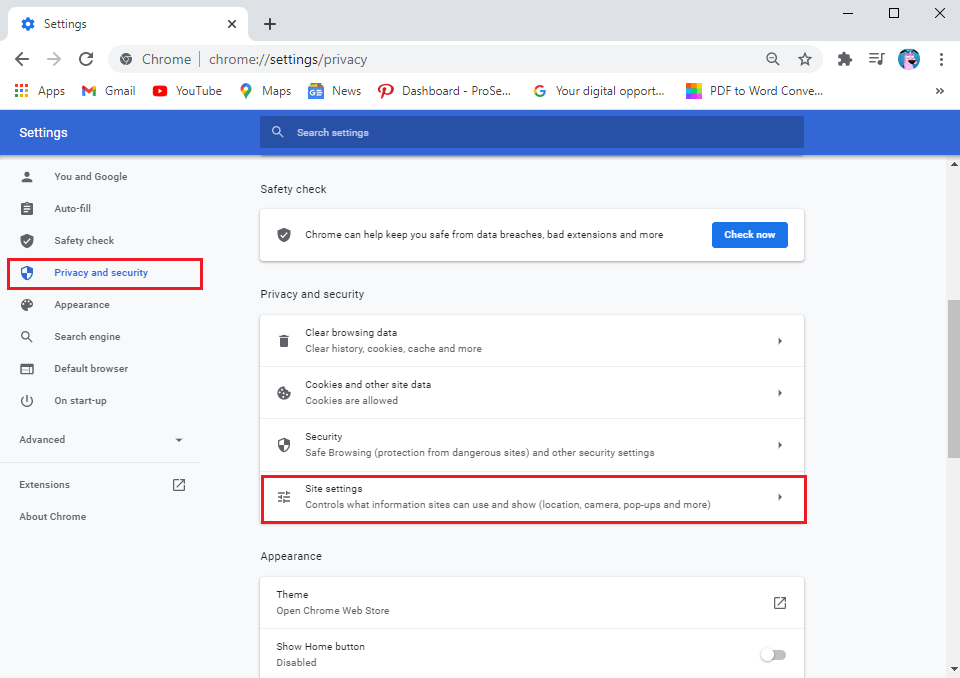
4. 再次向下滾動並轉到“內容”部分,然後單擊“附加內容設置”以訪問聲音。
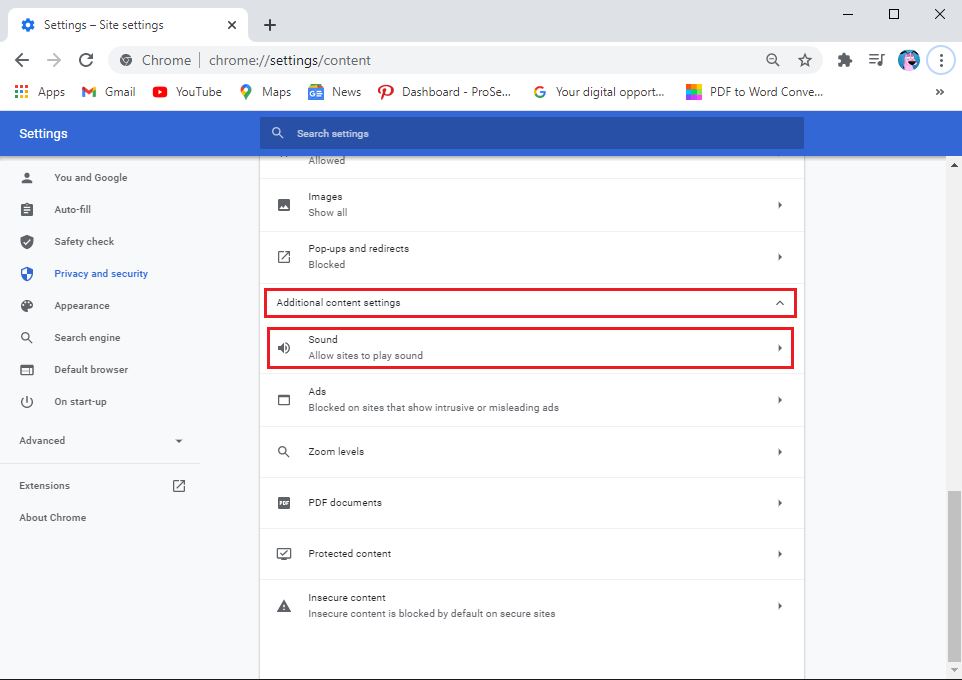
5. 最後,點擊聲音並確保“允許站點播放聲音(推薦) ”旁邊的切換開關已打開。
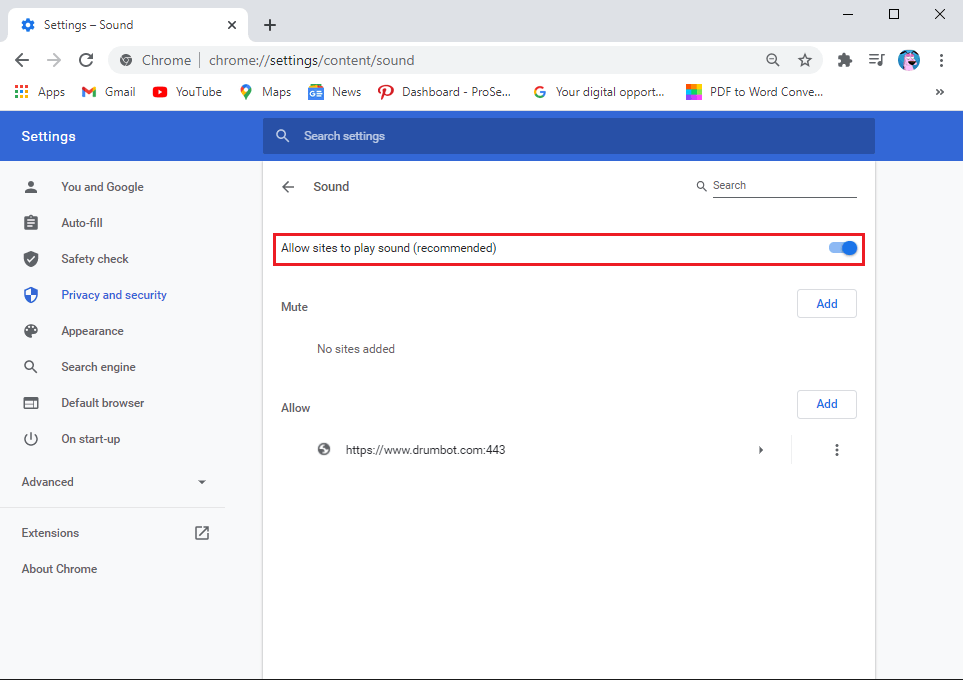
在谷歌瀏覽器中為所有站點啟用聲音後,您可以在瀏覽器上播放任何視頻或歌曲,以檢查這是否能夠解決谷歌瀏覽器中沒有聲音問題。
另請閱讀:在 YouTube 上修復無聲音的 5 種方法
方法 4:檢查系統上的音量混合器
有時,用戶使用系統上的音量混合器工具將 Google Chrome 的音量靜音。 您可以檢查音量混合器以確保 Google Chrome 的音頻未靜音。
1.右鍵單擊任務欄右下角的揚聲器圖標,然後單擊打開音量混合器。
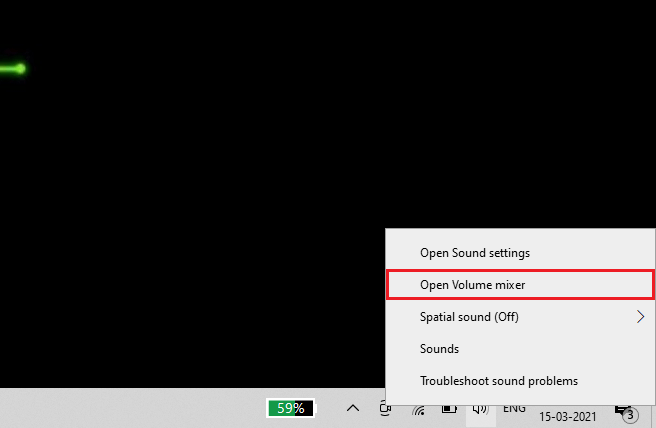
2. 現在,確保谷歌瀏覽器的音量沒有靜音,並且音量滑塊設置得很高。

如果您在音量混合器工具中沒有看到 Google Chrome,請在 Google 上播放隨機視頻,然後打開音量混合器。
方法 5:重新插入外部揚聲器
如果您使用的是外部揚聲器,那麼揚聲器可能有問題。 因此,請拔下您的揚聲器,然後將它們插回系統。 當您插入揚聲器時,您的系統將識別聲卡,並且它可能能夠修復谷歌瀏覽器沒有聲音問題。
方法 6:清除瀏覽器 Cookie 和緩存
當您的瀏覽器收集過多的瀏覽器 cookie 和緩存時,可能會減慢網頁的加載速度,甚至可能導致無音頻錯誤。 因此,您可以按照以下步驟清除瀏覽器 cookie 和緩存。
1. 打開您的Chrome 瀏覽器並單擊屏幕右上角的三個垂直點,然後點擊更多工具並選擇“清除瀏覽數據”。
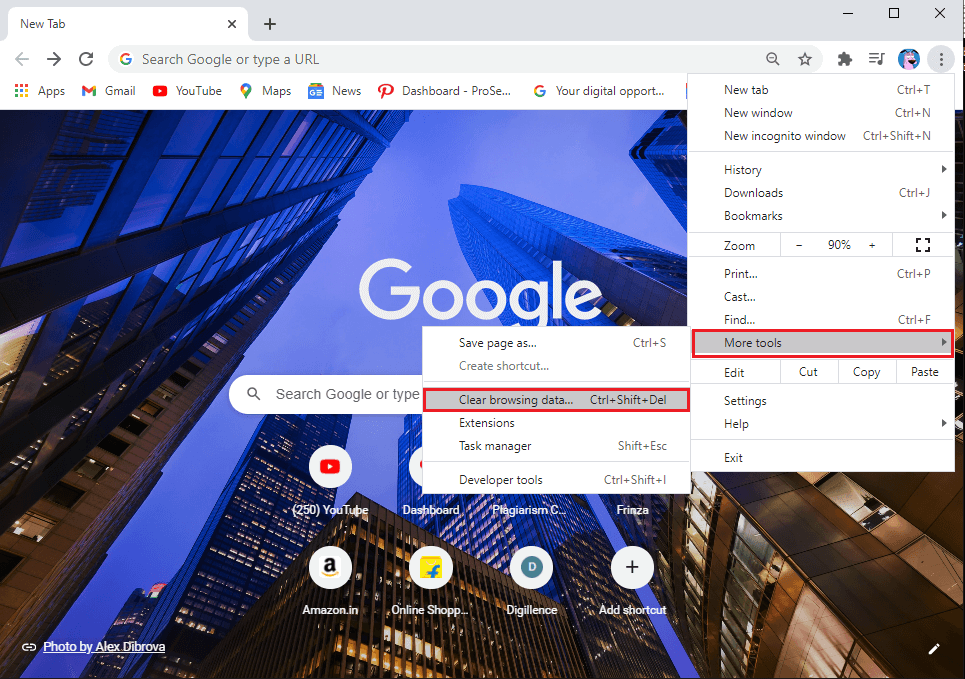
2. 會彈出一個窗口,您可以在其中選擇清除瀏覽數據的時間範圍。 對於大範圍清潔,您可以選擇所有時間。 最後,點擊底部的清除數據。
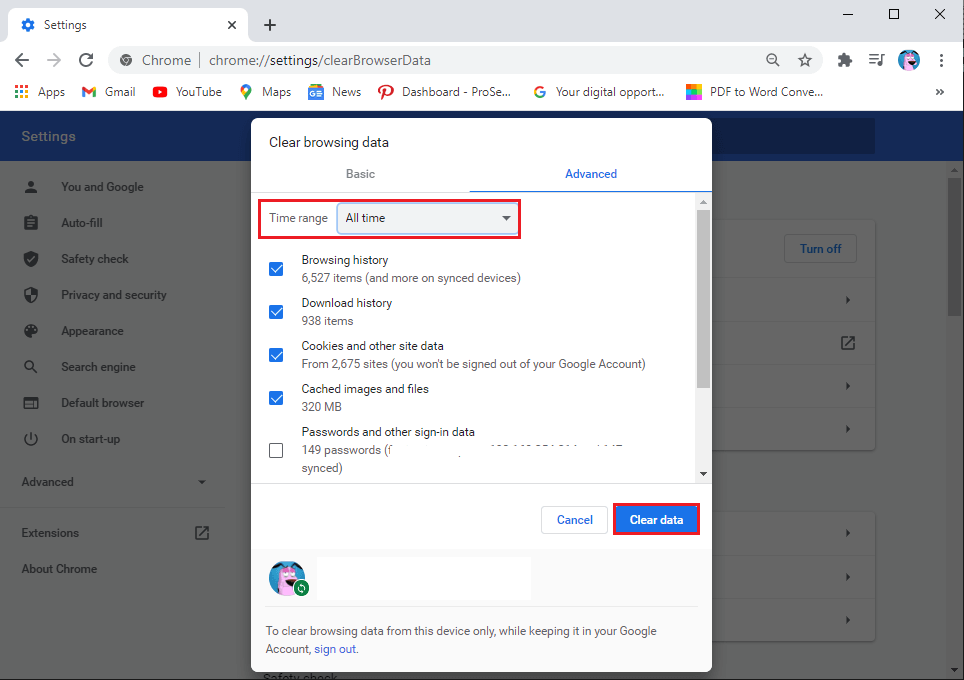
而已; 重新啟動系統並檢查此方法是否能夠修復 Google Chrome 聲音在 Windows 10 中不起作用。
方法 7:更改播放設置
您可以檢查播放設置,因為聲音可能已路由到未連接的輸出通道,導致 Google Chrome 中沒有聲音問題。
1. 打開系統上的控制面板。 您可以使用搜索欄找到控制面板,然後轉到聲音部分。
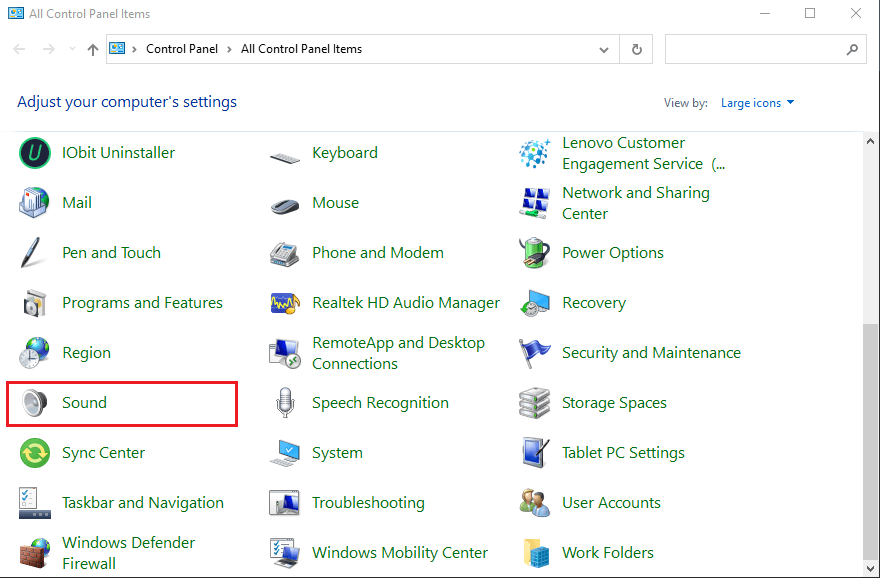
2. 現在,在播放選項卡下,您將看到已連接的揚聲器。 單擊它並從屏幕左下角選擇配置。
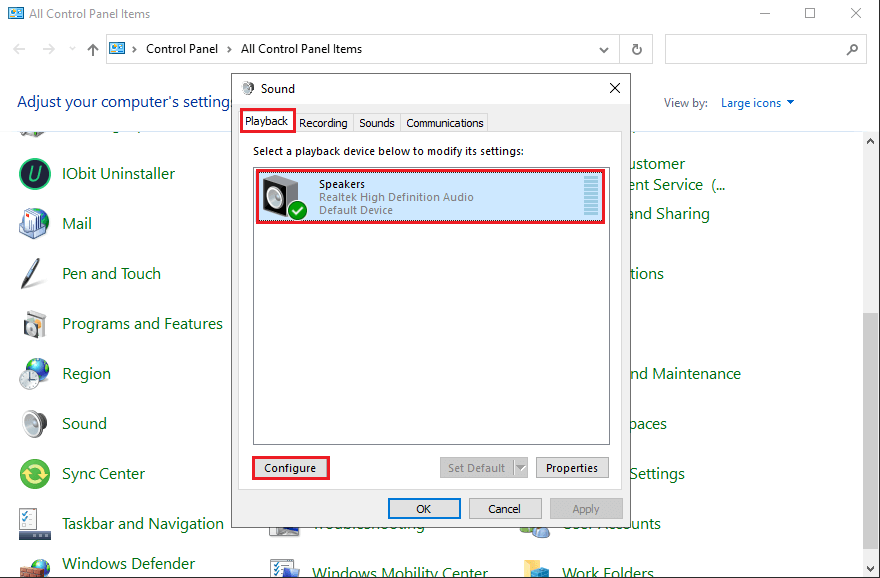

3. 點擊音頻通道下的立體聲,然後點擊下一步。
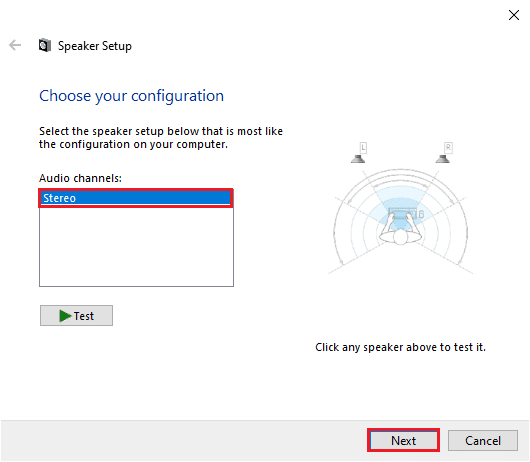
4. 最後,完成設置並前往谷歌瀏覽器檢查音頻。
另請閱讀:修復 Windows 10 中耳機沒有聲音的問題
方法 8:選擇正確的輸出設備
有時,當您沒有設置正確的輸出設備時,您可能會遇到聲音問題。 您可以按照以下步驟修復 Google Chrome 無聲音問題:
1. 轉到您的搜索欄並輸入聲音設置,然後從搜索結果中單擊聲音設置。
2. 在聲音設置中,單擊“選擇您的輸出設備”下的下拉菜單,然後選擇正確的輸出設備。
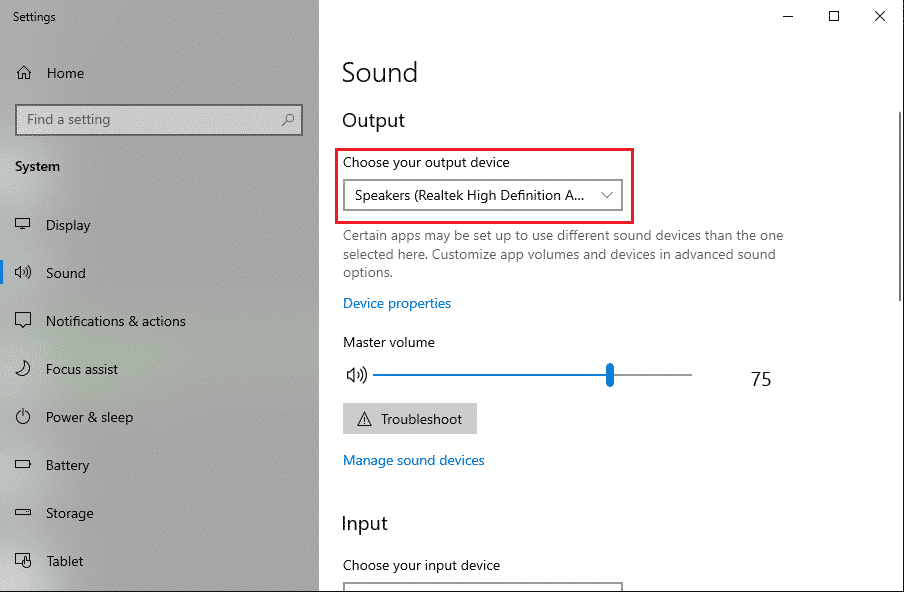
現在您可以通過播放隨機視頻來檢查 Google Chrome 中的聲音問題。 如果此方法無法解決問題,您可以檢查下一個方法。
方法 9:確保網頁未處於靜音狀態
您正在訪問的網頁的聲音可能處於靜音狀態。
1. 第一步是按Windows鍵+R鍵打開運行對話框。
2. 在對話框中輸入inetcpl.cpl並回車。
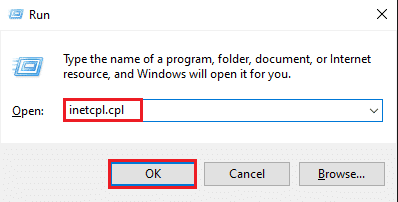
3. 單擊頂部面板中的高級選項卡,然後向下滾動並找到多媒體部分。
4. 現在,確保勾選“在網頁中播放聲音”旁邊的複選框。
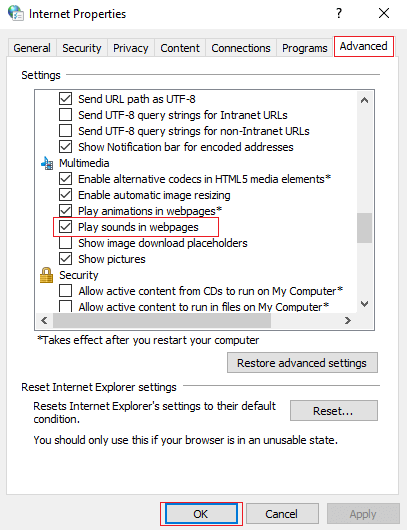
5. 要保存更改,請單擊應用,然後單擊確定。
最後,您可以重新啟動 Chrome 瀏覽器以檢查這是否能夠取消 Google Chrome 瀏覽器的靜音。
方法 10:禁用擴展
Chrome 擴展程序可以增強您的瀏覽體驗,例如當您想阻止 YouTube 視頻上的廣告時,您可以使用 Adblock 擴展程序。 但是,這些擴展可能是您在 Google Chrome 中沒有聲音的原因。 因此,要修復 Chrome 中突然停止工作的聲音,您可以按照以下步驟禁用這些擴展:
1. 打開您的 Chrome 瀏覽器並單擊屏幕右上角的擴展程序圖標,然後單擊管理擴展程序。
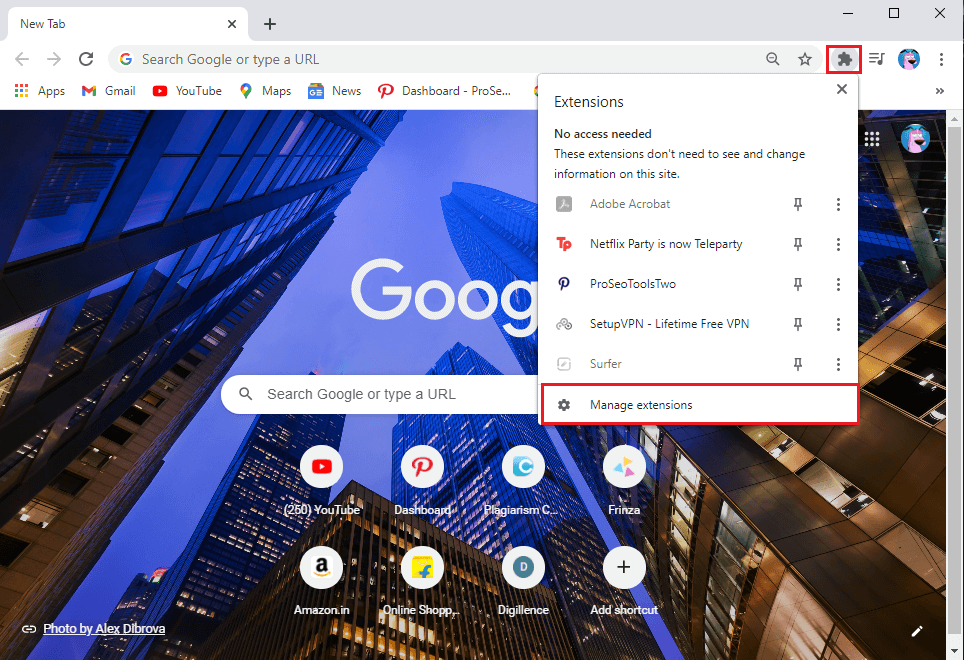
2.您將看到所有擴展程序的列表,關閉每個擴展程序旁邊的切換以禁用它。
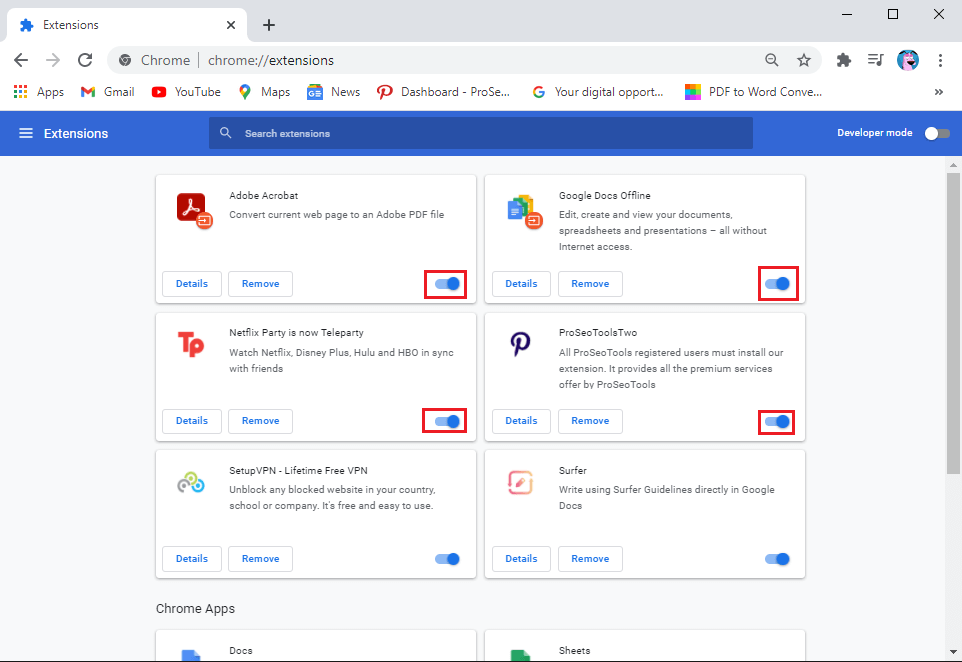
重新啟動 Chrome 瀏覽器以檢查您是否能夠接收聲音。
方法 11:檢查特定網站的聲音設置
您可以檢查聲音問題是否與 Google Chrome 上的特定網站有關。 如果您遇到特定網站的聲音問題,則可以按照以下步驟檢查聲音設置。
- 在您的系統上打開 Google Chrome。
- 導航到您面臨聲音錯誤的網站。
- 從地址欄中找到揚聲器圖標,如果您在揚聲器圖標上看到十字標記,請點擊它。
- 現在,單擊“始終允許 https 上的聲音…… ”以啟用該網站的聲音。
- 最後,點擊完成以保存新更改。
您可以重新啟動瀏覽器並檢查您是否能夠在特定網站上播放音頻。
方法 12:重置 Chrome 設置
如果上述方法均無效,您可以重置 Chrome 設置。 不用擔心,Google 不會刪除您保存的密碼、書籤或網絡歷史記錄。 當您重置 Chrome 設置時,它會重置啟動頁面、搜索引擎首選項、您固定的標籤以及其他此類設置。
1. 打開您的 Chrome 瀏覽器並單擊屏幕右上角的三個垂直點,然後轉到設置。
2. 向下滾動並單擊高級。
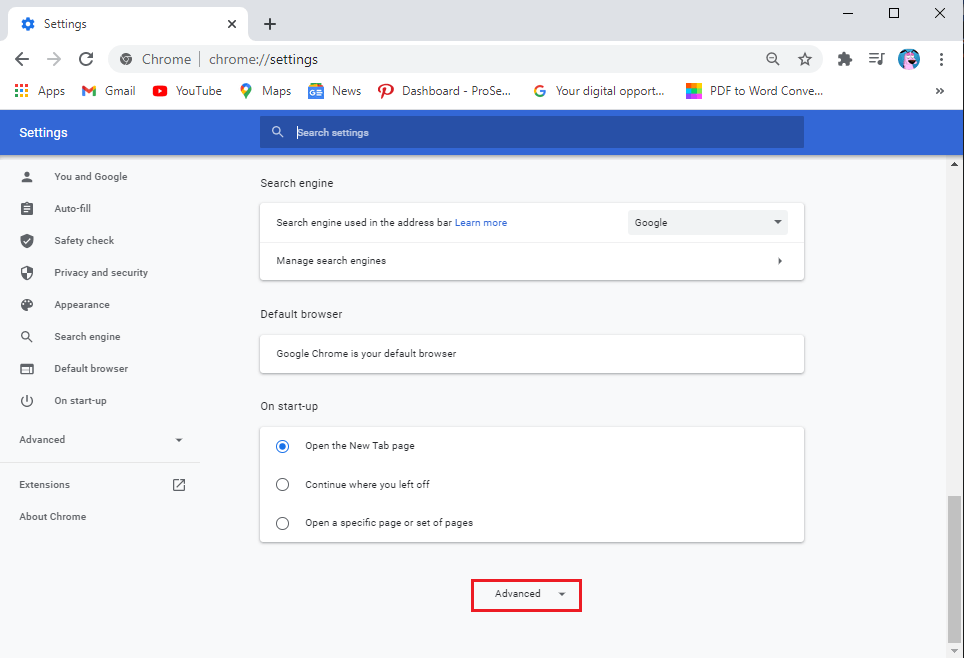
3. 現在,向下滾動並單擊將設置重置為原始默認值。
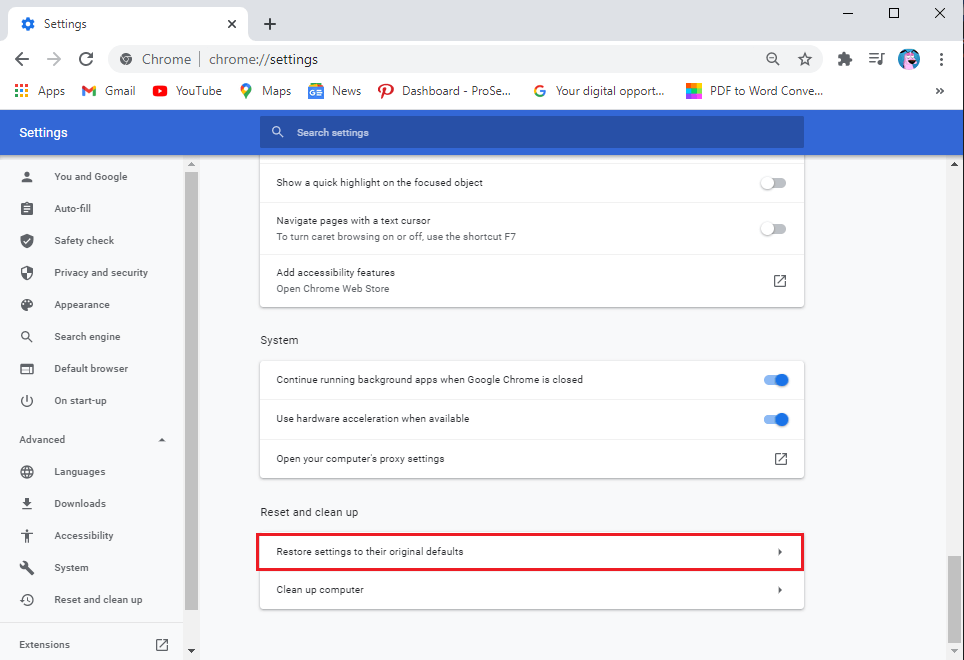
4. 將彈出一個確認窗口,您必須在其中單擊重置設置。
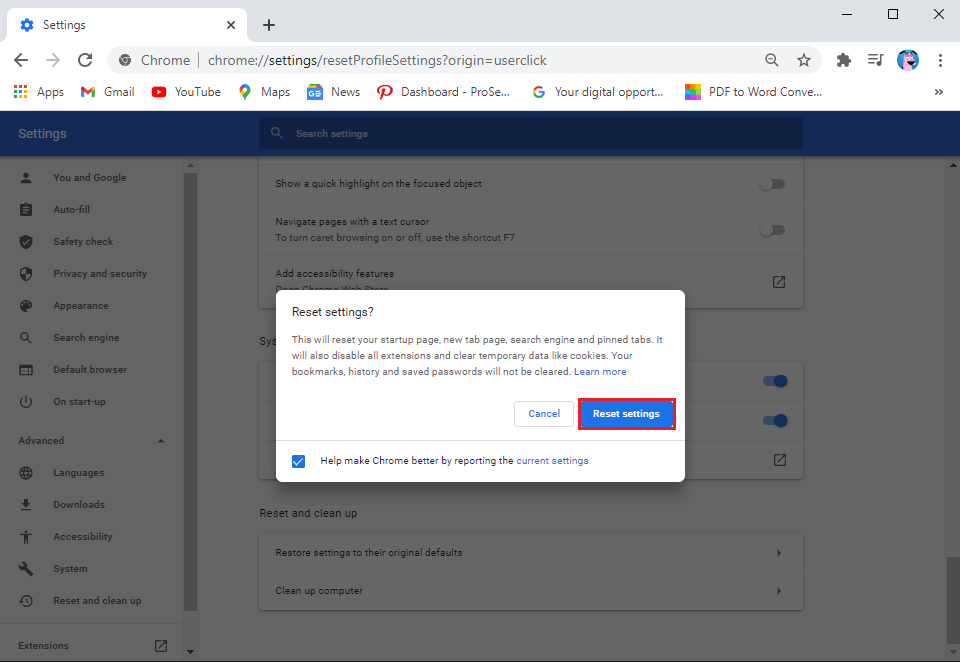
而已; 您可以檢查此方法是否能夠解決 Google Chrome 上的聲音無法正常工作的問題。
方法 13:更新 Chrome
當您使用舊版本的瀏覽器時,可能會出現谷歌瀏覽器沒有聲音的問題。 以下是在 Google Chrome 上檢查更新的方法。
1. 打開您的 Chrome 瀏覽器並單擊屏幕右上角的三個垂直點,然後轉到幫助並選擇關於 Google Chrome 。
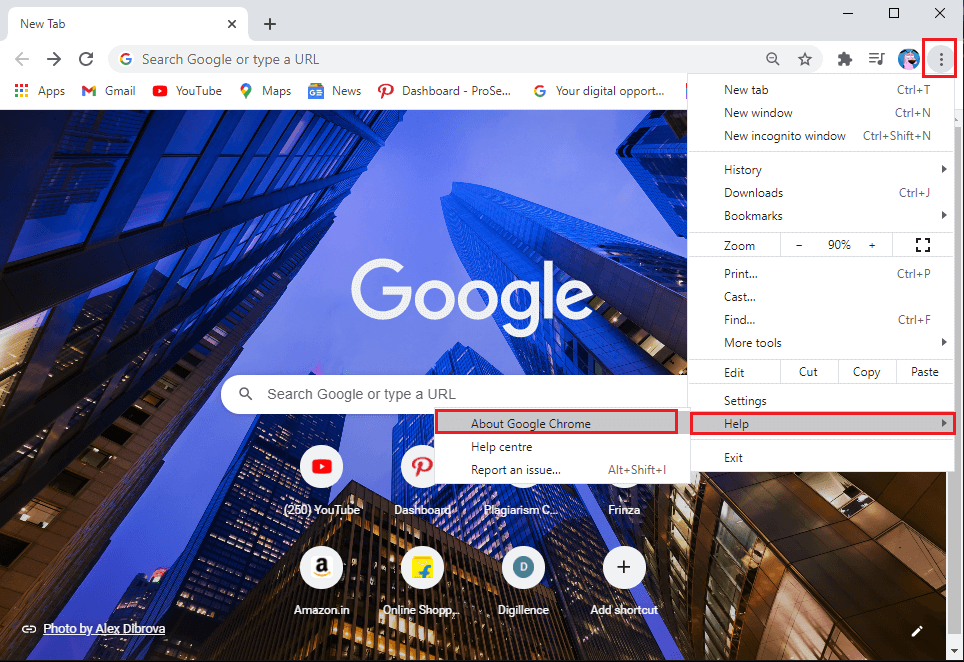
2. 現在,谷歌會自動檢查任何更新。 如果有任何可用更新,您可以更新您的瀏覽器。
方法 14:重新安裝谷歌瀏覽器
如果這些方法都不起作用,您可以在系統上卸載並重新安裝 Google Chrome。 請按照以下步驟操作此方法。
1. 關閉您的 Chrome 瀏覽器並前往系統上的設置。 使用搜索欄導航到設置或按Windows Key + I 。
2. 點擊應用程序。
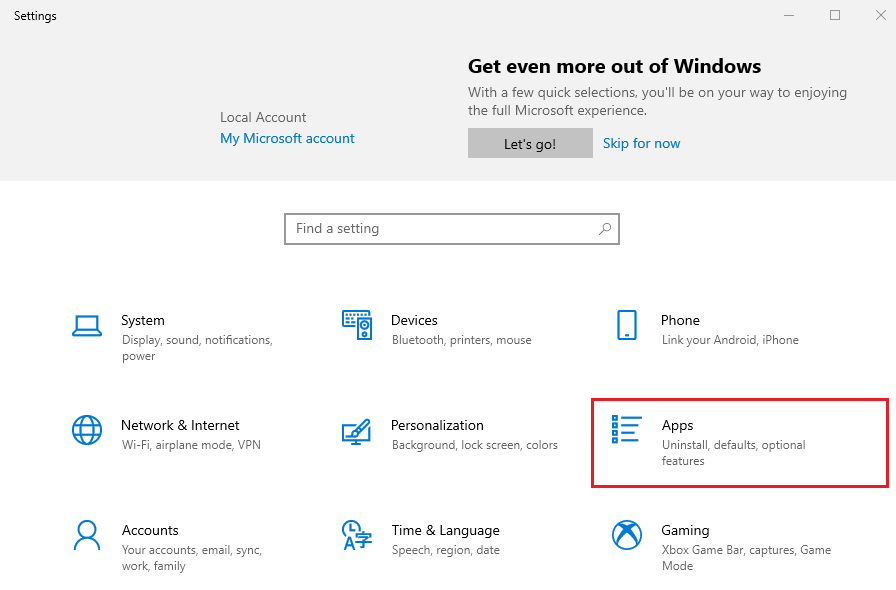
3. 選擇谷歌瀏覽器並點擊卸載。 您也可以選擇清除瀏覽器數據。
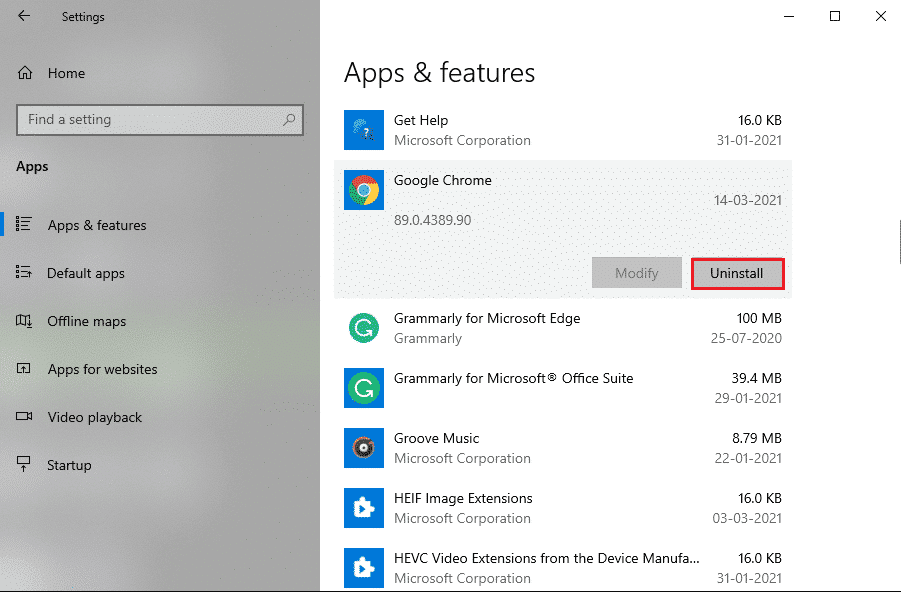
4. 成功卸載谷歌瀏覽器後,您可以通過前往任何網絡瀏覽器並導航至-https://www.google.com/chrome/重新安裝該應用程序。
5. 最後,點擊下載 Chrome以在您的系統上重新安裝瀏覽器。
重新安裝瀏覽器後,您可以檢查它是否能夠修復谷歌瀏覽器聲音不工作的問題。
常見問題 (FAQ)
Q1。 如何在 Google Chrome 上恢復聲音?
要在 Google 上恢復聲音,您可以重新啟動瀏覽器並檢查聲音設置,以便為瀏覽器上的所有網站啟用聲音。 有時,問題可能出在您的外部揚聲器上,您可以通過在系統上播放歌曲來檢查系統揚聲器是否正常工作。
Q2。 如何取消 Google Chrome 靜音?
您可以通過導航到該站點並單擊地址欄中帶有叉號的揚聲器圖標來輕鬆取消 Google Chrome 靜音。 要在 Google Chrome 上取消靜音網站,您還可以右鍵單擊選項卡並選擇取消靜音網站。
受到推崇的:
- 如何禁用“視頻已暫停。 在 YouTube 上繼續觀看
- 當您的筆記本電腦突然沒有聲音時該怎麼辦?
- 如何在桌面或移動設備上重複播放 YouTube 視頻
- 如何在谷歌瀏覽器上阻止和取消阻止網站
我們希望本指南對您有所幫助,並且您無法修復 Google Chrome 中的任何聲音問題。 如果您對本文仍有任何疑問,請隨時在評論部分提出。
